Facebook'un sahibi olduğu mesajlaşma hizmeti WhatsApp, gezegendeki en popüler uluslararası çevrimiçi iletişim hizmetlerinden biridir. WhatsApp Web, WhatsApp'ın bir tarayıcı sürümüdür. WhatsApp Messenger iOS ve Android'den sohbet ve görüntülü/sesli arama uygulaması. Masaüstü WhatsApp'ın iki çeşidi vardır: Mac ve Windows için indirilebilir bir sistem uygulaması veya tarayıcı tabanlı bir sürüm.
İçindekiler
- Bir iPhone'da WhatsApp Web nasıl kullanılır?
- Android için WhatsApp Web nasıl kullanılır?
- WhatsApp Web özellikleri
- Mesaj gönderme
- WhatsApp'ı sisteminize kurun
Önerilen Videolar
Kolay
15 dakika
WhatsApp mobil uygulaması
iPhone veya Androidakıllı telefon
Mac veya Windows bilgisayar
WhatsApp Web ve WhatsApp Masaüstü, uygulamanızın uzantıları olarak işlev görür. mobil WhatsApp hesabı, ve tüm mesajlar telefonunuzla bilgisayarınız arasında senkronize edilir, böylece nerede başlatıldıklarından bağımsız olarak konuşmaları herhangi bir cihazda görüntüleyebilirsiniz. Burada, WhatsApp tarayıcı uygulamasını nasıl kullanacağınız konusunda size yol göstereceğiz.
İşlem ve arayüz, iOS 15 ve iOS 16'da aynıdır. Benzer şekilde Android 13 arayüzü de bir önceki sürümle aynı.
Bir iPhone'da WhatsApp Web nasıl kullanılır?
iPhone'unuzdan WhatsApp Web'i kullanmak kolaydır; sadece başlat WhatsApp Web Chrome, Firefox, Opera, Safari veya Edge'de ve bilgisayarınızdaki QR kodunu telefonunuzdan WhatsApp mobil uygulamasıyla tarayın.
Aşama 1: Bilgisayarınızın tarayıcısında şuraya gidin: https://web.whatsapp.com.
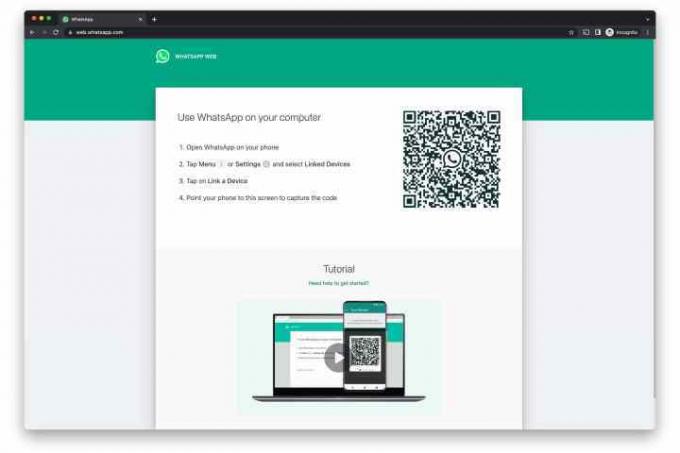
Adım 2: iPhone'unuzda WhatsApp'ı başlatın.
İlgili
- iOS 17 beta'yı hemen iPhone'unuza nasıl indirebilirsiniz?
- Bir Canlı Fotoğrafı iPhone'unuzdaki bir videoya nasıl dönüştürebilirsiniz?
- Neden Apple Pay'i Walmart'ta kullanamıyorsunuz?
Aşama 3: iPhone'da şunu seçin: Ayarlar > Bağlı Cihazlar.
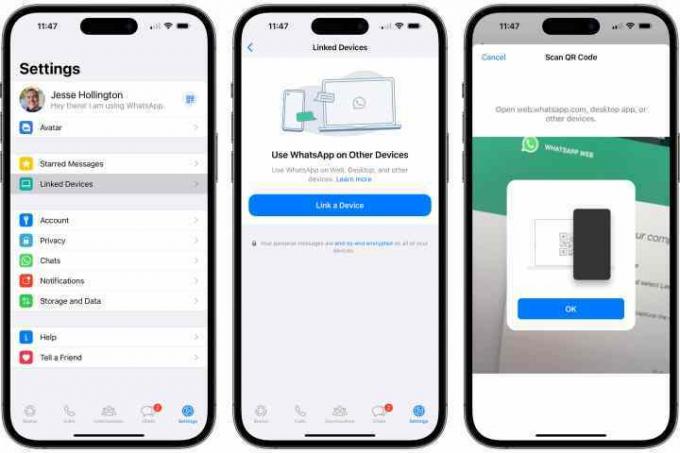
Adım 4: seçin Bir Cihaz Bağla düğme. Kamera görüntüsü WhatsApp'ta açılacaktır.
Adım 5: Eşleştirmek için telefonunuzu ekranınızdaki koda kadar tutun. Tarayıcınızdaki WhatsApp sayfası, WhatsApp'ta oturum açmak ve mevcut sohbet listenizi göstermek için hemen yenilenmelidir.
Android için WhatsApp Web nasıl kullanılır?
İçin android telefonlar, WhatsApp web sitesini bilgisayarınızda açtıktan sonra izlemeniz gereken adımlar şunlardır:
Aşama 1: Android telefonunuzda WhatsApp'ı başlatın ve Sohbet bölmesinin sağ üst kısmındaki üç noktayı seçin.
Adım 2: Seçme Bağlı cihazlar ve sonra seçin Bir cihazı bağla.
Aşama 3: Eşleştirmek için telefonunuzu bilgisayarınızdaki QR koduna kadar tutun.
Adım 4: Akıllı telefon hesabınız artık uygulamanın web sürümüne bağlıdır.
Adım 5: Oradan, bilgisayarınızın masaüstü tarayıcısından mesaj gönderip alabilirsiniz.
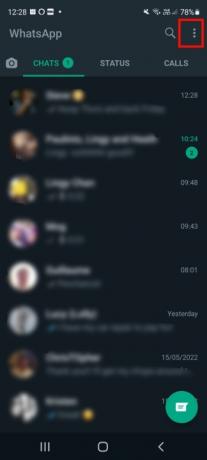
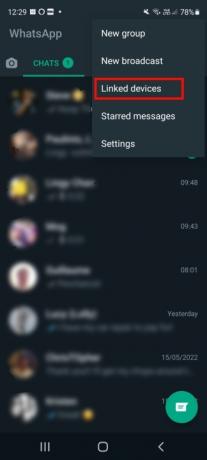

WhatsApp Web özellikleri
QR kodunu taradıktan sonra, WhatsApp sohbet listenizi doğrudan web sayfasında görüntüleyebilirsiniz. Solda, sohbeti açmak için bir kişiye tıklayarak sohbetlerinizi ve kaydettiyseniz mesaj geçmişinizi görebilirsiniz.
Web sayfasının sol üst kısmında üç simge bulunur: Durum, Yeni sohbet, Ve Menü, iç içe geçmiş seçeneklerin bir listesini sunar. Durum seçeneği, kişileriniz tarafından gönderilen tüm durumları ve bölmenin altındaki yanıt alanından yanıt verme özelliğini gösterir. tıklama Yeni sohbet sayfanın sol tarafındaki kişiler listesini açar. Buradan yeni bir grup oluşturabilir veya bir konuşma başlatabilirsiniz.
Üç noktalı açılır menü, yeni bir grup oluşturmanıza, profilinizdeki bilgileri değiştirmenize, arama yapmanıza olanak tanır. arşivlenmiş sohbetler, yıldızlı mesajları görüntüleyin, bildirimler ve sohbet duvar kağıdı gibi ayarları değiştirin veya günlük dışarı.
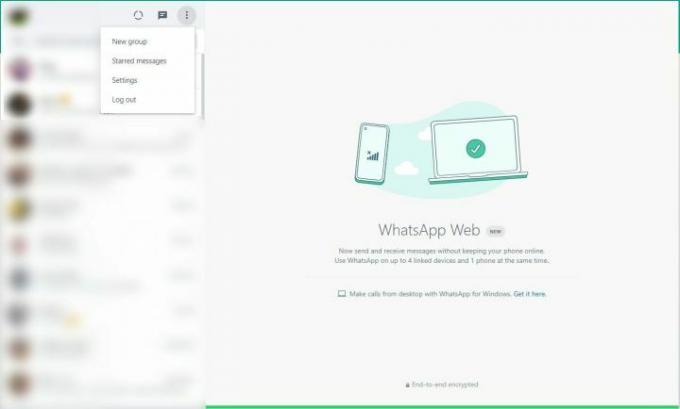
Mesaj gönderme
WhatsApp Web'in kullanımı mobil uygulama kadar kolaydır ve arayüz tanıdık görünecektir.
Aşama 1: Masaüstünüzden mesaj göndermek için mevcut bir sohbete tıklayın veya Yeni sohbet simgesini seçin ve etkileşimde bulunmak istediğiniz kişiyi seçin. Burada, kaydedilmişlerse önceki sohbetleri görebilir veya dönüşümlü olarak alttaki mesaj çubuğunu görebilirsiniz.
Adım 2: Tıkla Bir mesaj yazın bar ve sohbete başlayın.
Aşama 3: Mesajınızla işiniz bittiğinde, Girmek iletmek için klavyenizdeki tuşa basın veya yalnızca Göndermek simge.
Adım 4: Belgeler, resimler veya kayıtlar eklemek istiyorsanız, masaüstünüzdeki dosyaları ekleyin ve herhangi bir mesajda yaptığınız gibi ataşa tıklayarak gönderin. Eklemek geçerli sohbetin altındaki simge.
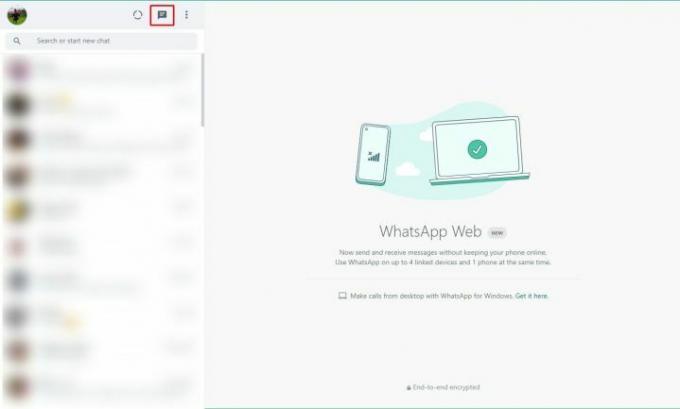
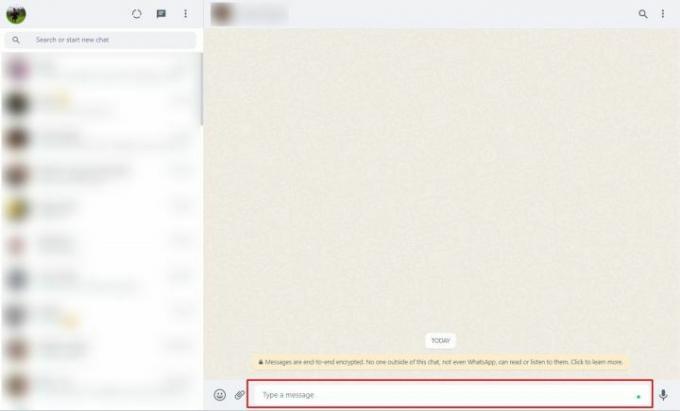
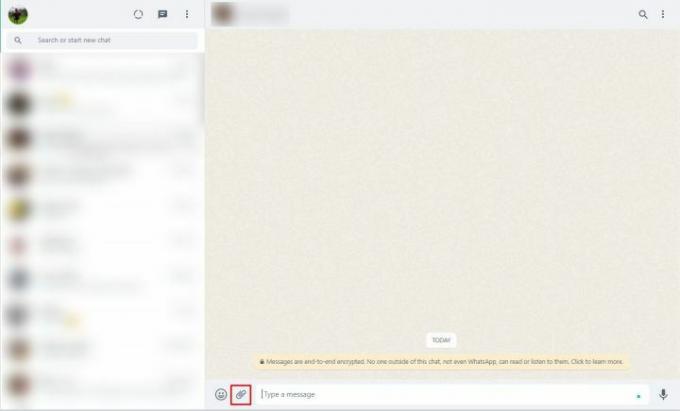
WhatsApp'ı sisteminize kurun
WhatsApp ayrıca kullanıcılara, kullanabileceğiniz bir Windows veya Mac masaüstü istemcisine sahip olma seçeneği sunar. doğrudan indir uygulamanın web sitesinden.
Aşama 1: Uygulamayı (aslında web tabanlı uygulamanın yalnızca bir kopyası olan) Windows'a indirdikten sonra yükleyicinin talimat istemlerini izleyin. Mac kullanıyorsanız, simgeyi Uygulamalar klasörünüze sürükledikten sonra WhatsApp'ı başlatabilirsiniz.
Adım 2: Başlatın ve hem web tarayıcı sürümünde hem de web uygulamasında bir QR kodu taramanızı isteyen bir mesaj alacaksınız. Siz manuel olarak oturumu kapatana kadar WhatsApp'ın oturumunuzu açık tuttuğunu unutmayın.
Aşama 3: Oturumu kapatmaya hazır olduğunuzda şuraya gidin: WhatsApp menüsü cep telefonunuzda ve seçin Çıkış Yap tüm cihazlardan. Bir bilgisayardaysanız, mesajın üst kısmındaki üç nokta simgesine tıklayabilir ve Çıkış Yap düğme.
Editörlerin Önerileri
- 2023'teki en iyi flört uygulamaları: 23 favori uygulamamız
- Bugün alışveriş yapabileceğiniz en iyi 5 Prime Day telefon fırsatı
- iOS 16'da iPhone kilit ekranınıza widget'lar nasıl eklenir?
- iPhone 14 Pro'nuzun her zaman açık ekranı nasıl kapatılır?
- İndirilen dosyaları iPhone veya Android akıllı telefonunuzda nasıl bulabilirsiniz?
Yaşam tarzınızı yükseltinDijital Eğilimler, en son haberler, eğlenceli ürün incelemeleri, anlayışlı başyazılar ve türünün tek örneği ön incelemelerle okuyucuların hızlı tempolu teknoloji dünyasını takip etmelerine yardımcı olur.




